Interfaces gráficas modernas oferecem uma variedade de opções para a disposição de componentes. O comportamento padrão em Java frequentemente se refere a um layout de fluxo simples, que gerencia automaticamente a disposição dos elementos. Neste guias, mostrarei como você pode otimizar o layout de sua aplicação por meio de alterações direcionadas. Vamos discutir layouts próximos, realizar ajustes e adicionar novas funções.
Principais aprendizados
- A disposição padrão dos componentes em Java é através de um layout de fluxo.
- Um Border Layout permite uma disposição estruturada em cinco áreas.
- Através da aninhagem de painéis, você pode ter um controle melhor sobre o layout.
Guia passo a passo
1. Introdução ao Flow Layout
Primeiro, vamos olhar para a disposição padrão de seus componentes. Em Java, quando você não especifica outros layouts, um Flow Layout é usado por padrão. Isso significa que todos os componentes são dispostos da esquerda para a direita, formando uma nova linha quando não há mais espaço disponível. Para obter uma melhor compreensão, execute seu programa existente e observe como os elementos se dispõem.
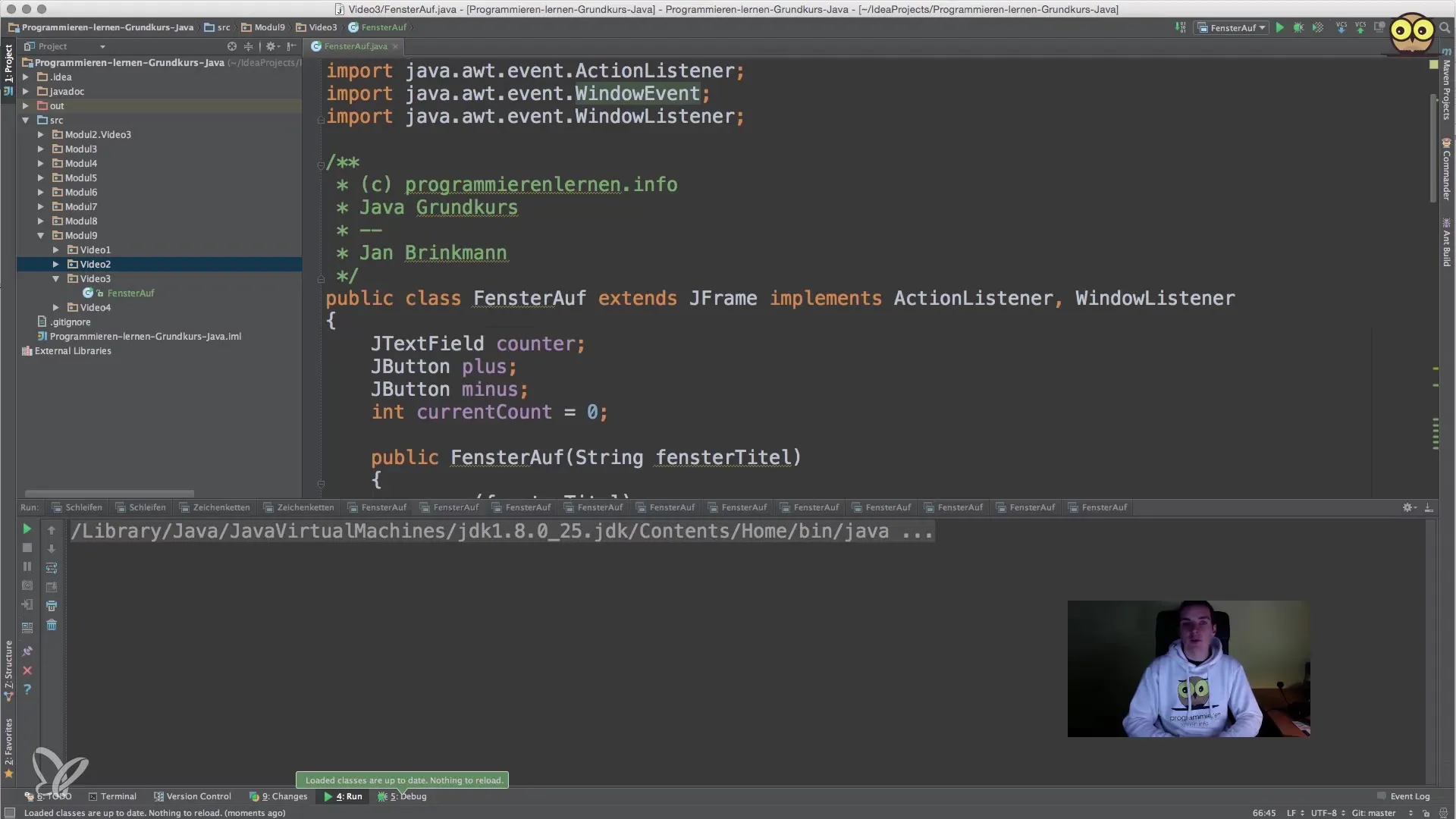
2. Ajustando os Action Listeners para os Botões
Agora vamos examinar como funcionam os Action Listeners que estão por trás dos botões. Primeiro, é importante implementar a funcionalidade de forma que os botões de mais e menos respondam corretamente às entradas. No código, verifique se o Action Command do botão clicado é "plus" ou "minus". De acordo com a condição, você pode aumentar ou diminuir o contador. Isso garante que o valor correto seja ajustado ao clicar.
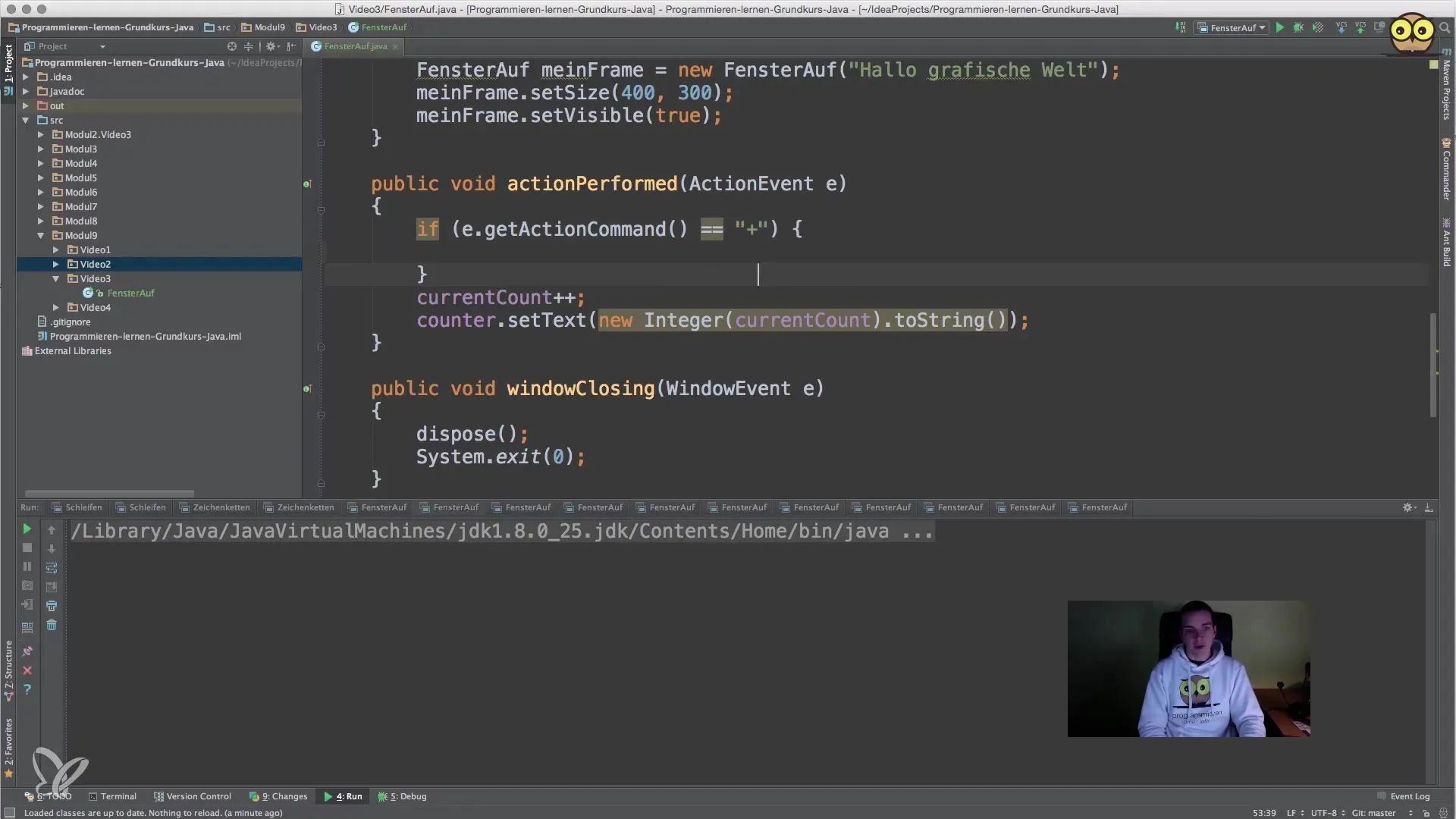
3. Usando o Border Layout
Em um passo seguinte, vamos mudar para o Border Layout. Este layout divide o espaço disponível em cinco áreas: Norte, Sul, Leste, Oeste e o Centro. Comece alterando o layout de seu JPanel. Em vez do Flow Layout, você agora define um Border Layout, especificando new BorderLayout() ao criar o painel. Isso estabelece a base para uma disposição mais estruturada de seus componentes.
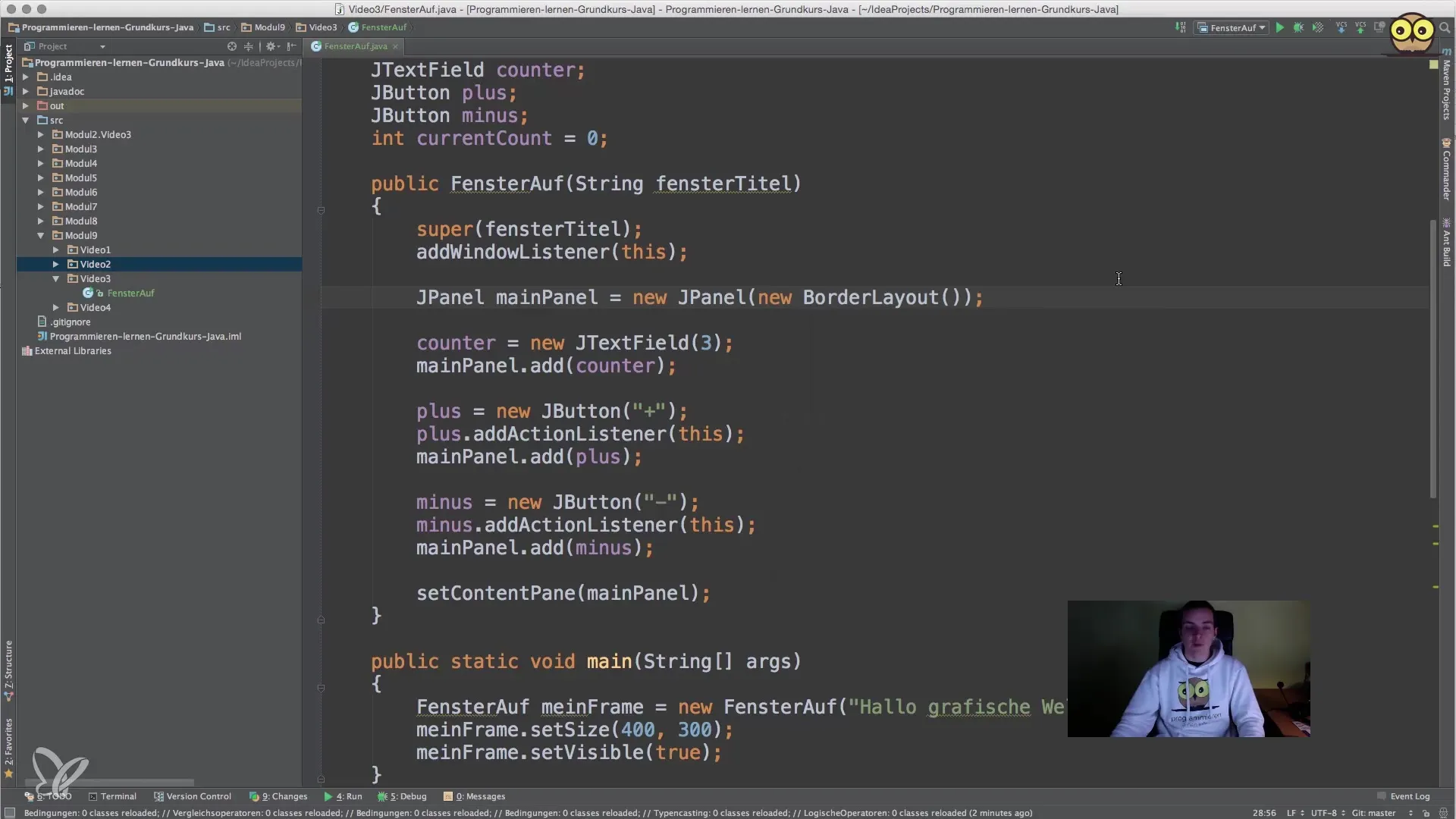
4. Posicionando os Componentes no Border Layout
Depois de implementar o Border Layout, é importante redefinir as posições dos componentes. Você pode posicionar a caixa de texto na área Norte e os botões de mais e menos nas áreas Leste e Oeste. Utilize as constantes BorderLayout.NORTH, BorderLayout.EAST e BorderLayout.WEST para determinar as posições em que os componentes serão dispostos.
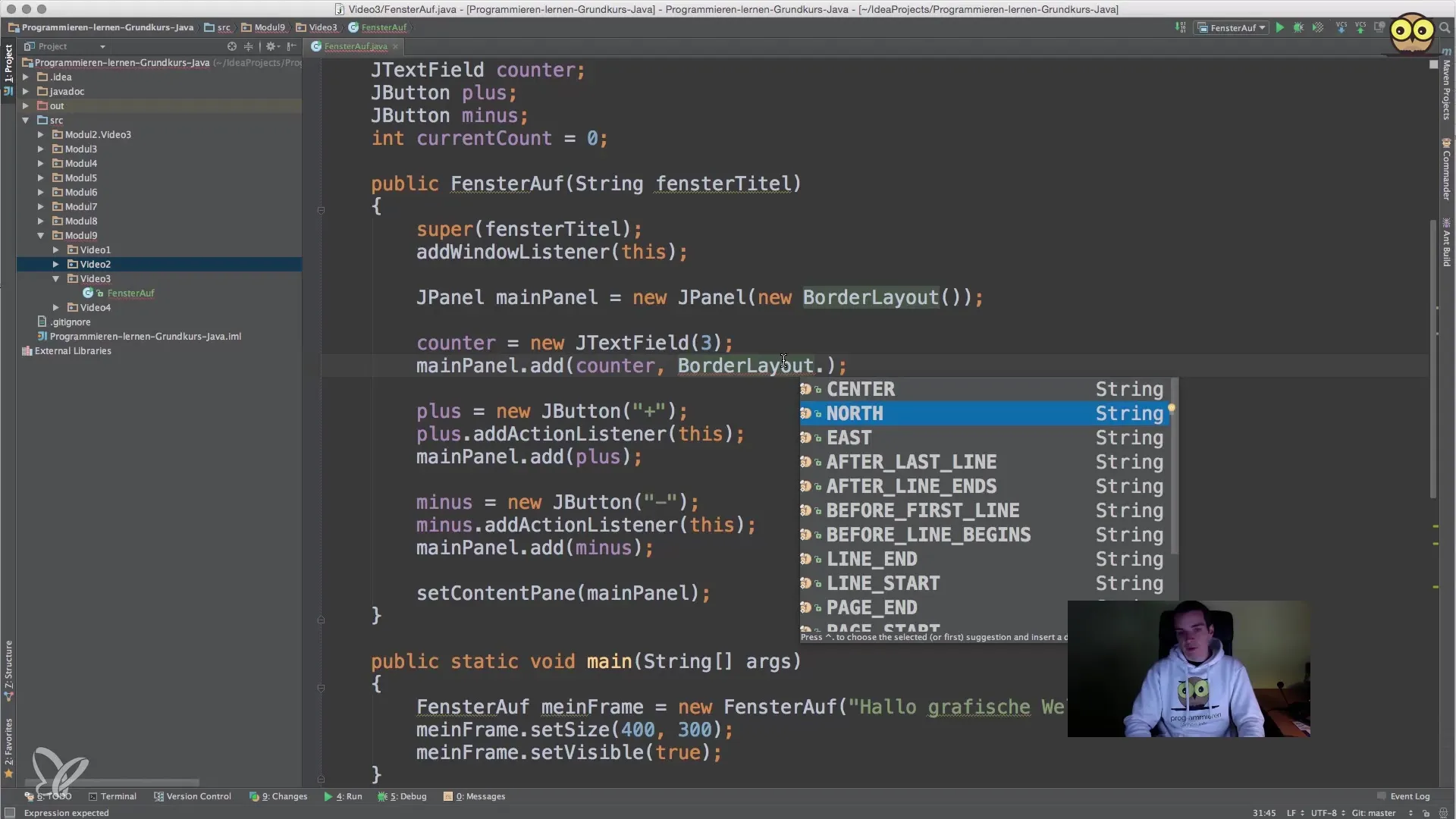
5. Otimização da Disposição
Para refinar ainda mais o layout, você pode adicionar os botões em um JPanel separado. Este JPanel de botões será equipado com um Flow Layout, que coloca os botões lado a lado. Por fim, você adiciona este JPanel de botões ao seu painel principal no centro, a fim de otimizar a apresentação dos botões no layout.
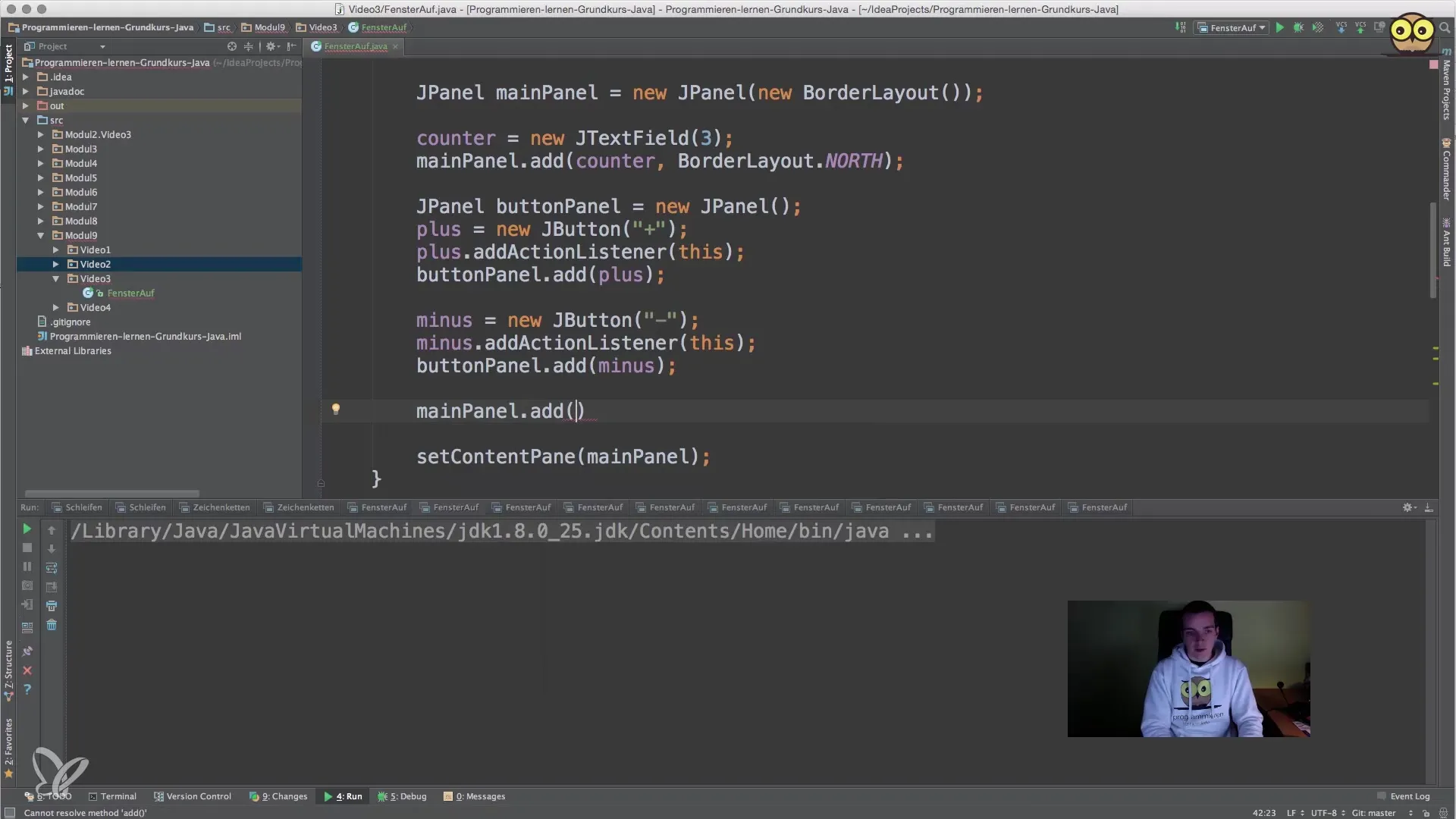
6. Testando as Alterações
Reinicie seu programa para garantir que as novas alterações no layout funcionem como desejado. Observe como os componentes se comportam na aplicação e certifique-se de que o contador e os botões respondam corretamente.
Resumo – Guia para a disposição eficaz de componentes com layouts em Java
Neste guia, você aprendeu como melhorar o padrão de Flow Layout em sua aplicação Java utilizando Border Layouts e painéis aninhados. Assim, você obtém mais controle sobre a disposição de seus elementos GUI. Com o conhecimento sobre Action Listeners e suas ajustagens, você pôde desenvolver e otimizar a funcionalidade de sua aplicação.
Perguntas Frequentes
O que é um Flow Layout?Um Flow Layout organiza componentes em uma linha da esquerda para a direita. Quando não há mais espaço, uma nova linha é iniciada.
Como funciona o Border Layout?O Border Layout divide o espaço disponível em cinco áreas: Norte, Sul, Leste, Oeste e Centro.
Como posso aninhar painéis?Você pode adicionar painéis dentro de outros painéis para criar estruturas de layout mais complexas.
O que acontece se eu adicionar um novo botão?O novo botão será posicionado na ordem, de acordo com o layout utilizado.
Posso mudar o layout em tempo de execução?Sim, você pode mudar layouts a qualquer momento. Estruture seu código de modo que você possa ajustar os novos layouts durante a execução.


